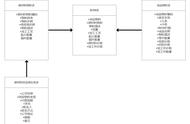在SOLIDWORKS中创建三维模型及绘制工程图纸是很多工程师的日常。创建模型时,在同一软件完成模型设计和工程图绘制能显著减少许多不必要的重复工作,比如减少图纸版本的频繁更迭的困扰、确保三维模型与工程图纸的正确链接,以及SOLIDWORKS工程图材料明细表的正确获取等等。
在SOLIDWORKS软件工程图模块中材料明细表可以帮助加工生产人员梳理产品信息,产品用料,归类,计算生产成本等。
那么,我们该如何在SOLIDWORKS工程图中添加材料明细表呢?
如何在工程图中添加材料明细表
1
首先,我们打开装配体文件

装配体
2
点击顶部菜单栏-文件-从装配体制作工程图

制作工程图
3
选择合适的工程图图纸模版点击确定

选择图纸模版
4 添加模型视图
进入工程图绘制界面,右侧会显示模型不同视图,点击拖进图纸添加。
右下角为图纸比例。材料明细表一般放置在图纸标题栏上方。我们添加一个模型视图。